إصلاح igdkmd64.sys شاشة زرقاء لخطأ الموت

إصلاح خطأ الشاشة الزرقاء للموت igdkmd64.sys: (Fix igdkmd64.sys Blue Screen of Death Error: ) igdkmd64.sys هو أحد مكونات(software component) برامج تشغيل بطاقة الرسومات Intel لنظام التشغيل (Intel Graphic Card)Windows وتوفر Intel(Windows and intel) برنامج تشغيل رسومات وضع kernel(kernel mode) هذا على أساس OEM(OEM basis) لمصنعي أجهزة الكمبيوتر المحمول. IGDKMd64 يرمز إلى Intel Graphics Driver Kernel Mode 64 بت(Intel Graphics Driver Kernel Mode 64-bit) . تم الإبلاغ عن العديد من المشكلات المختلفة التي تتسبب في ظهور شاشة الموت الزرقاء(Blue Screen) ( BSOD(Death) ) بما(BSOD) في ذلك VIDEO_TDR_ERROR و igdkmd64.sys و nvlddmkm.sys.

TDR تعني Timeout ، Detection ، and Recovery وعند محاولة إعادة تعيين برامج تشغيل العرض والتعافي من انتهاء المهلة ، سترى خطأ VIDEO_TDR_ERROR (igdkmd64.sys). لسوء الحظ ، لا يمكن حل هذا الخطأ بمجرد حذف igdkmd64.sys ، في الواقع ، لا يمكنك حتى حذف أو تحرير هذا الملف باعتباره أحد ملفات النظام الهامة لنظام Microsoft(Microsoft system) . SYS هو امتداد ملف لبرنامج تشغيل جهاز (device driver)ملفات النظام الذي(system file) يستخدمه Microsoft Windows وهو يحتفظ أيضًا بإعدادات النظام لبرامج التشغيل التي يطلبها Windows للتحدث إلى أجهزتك وأجهزتك(hardware and devices) .
إصلاح igdkmd64.sys (Fix igdkmd64.sys) شاشة زرقاء (Blue Screen)لخطأ(Death Error) الموت
يوصى بإنشاء نقطة استعادة(restore point) في حالة حدوث(case something) خطأ ما. أيضًا قبل المتابعة ، تأكد من عدم رفع تردد التشغيل على جهاز الكمبيوتر أو وحدة معالجة الرسومات(PC or GPU) ، وإذا كنت تقوم بذلك ، فقم بإيقافه فورًا لإصلاح خطأ الشاشة الزرقاء للموت igdkmd64.sys.( Fix igdkmd64.sys Blue Screen of Death Error.)
الطريقة الأولى: استرجاع(Roll) برامج تشغيل بطاقة الرسومات Intel(Intel Graphic Card Drivers)
1. اضغط على Windows Key + R ثم اكتب " devmgmt.msc " (بدون علامات اقتباس) واضغط على Enter لفتح Device Manager .

2- قم بتوسيع محولات العرض(Display adapters) ثم انقر بزر الماوس الأيمن على Intel (R) HD Graphics وحدد خصائص.(Intel(R) HD Graphics and select Properties.)

3.الآن قم بالتبديل إلى علامة التبويب Driver(Driver tab) ثم انقر فوق Roll Back Driver واضغط على Ok لحفظ الإعدادات.

4. أعد تشغيل الكمبيوتر لحفظ التغييرات.
5.إذا لم يتم حل المشكلة أو كان خيار استرجاع برنامج التشغيل غير نشط(Roll Back Driver option was grayed) ، فتابع.
6- انقر بزر الماوس الأيمن مرة أخرى على بطاقة Intel (R) HD Graphics ولكن هذه المرة حدد إلغاء التثبيت.(select uninstall.)

7.إذا طلبت التأكيد ، فحدد(confirmation select) موافق وأعد تشغيل الكمبيوتر لحفظ التغييرات.
8.عند إعادة تشغيل جهاز الكمبيوتر(PC restart) ، سيتم تلقائيًا تحميل برامج التشغيل الافتراضية لبطاقة رسومات إنتل(Intel Graphic Card) .
الطريقة الثانية: تشغيل مدقق ملفات النظام(System File Checker) ( SFC ) وفحص القرص(Check Disk) ( CHKDSK )
1.اضغط على Windows Key + X ثم انقر على Command Prompt ( Admin ).

2- الآن اكتب ما يلي في cmd واضغط على Enter:
Sfc /scannow sfc /scannow /offbootdir=c:\ /offwindir=c:\windows

3.انتظر حتى تنتهي العملية المذكورة أعلاه ، وبمجرد الانتهاء ، قم بإعادة تشغيل جهاز الكمبيوتر الخاص بك.
4. بعد ذلك ، قم بتشغيل CHKDSK من هنا كيفية إصلاح أخطاء نظام الملفات باستخدام Check Disk Utility (CHKDSK).(How To Fix File System Errors with Check Disk Utility(CHKDSK).)
5. دع العملية المذكورة أعلاه تكتمل وأعد تشغيل الكمبيوتر مرة أخرى لحفظ التغييرات.
الطريقة الثالثة: تغيير إعدادات رسومات Intel
1. انقر بزر الماوس الأيمن في المنطقة الفارغة على سطح المكتب(Desktop) وحدد خصائص الرسوم.(Graphic Properties.)
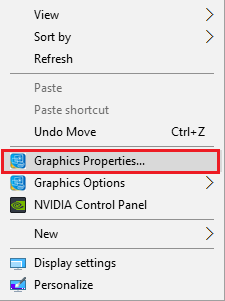
2. بعد ذلك ، في Intel HD Graphics Control Panel ، انقر فوق 3D.(Intel HD Graphics Contol Panel click on 3D.)
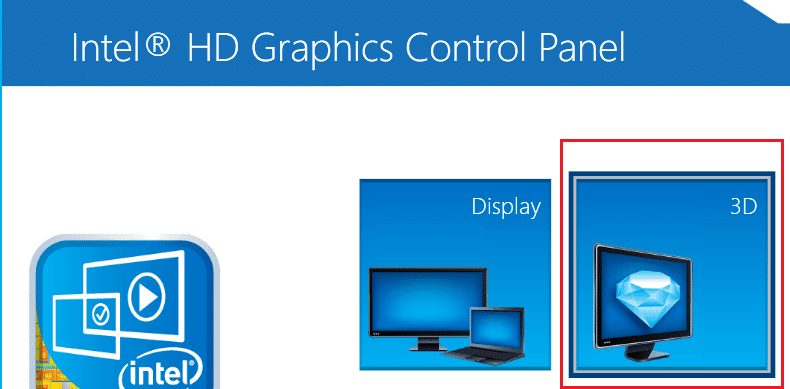
3- تأكد من ضبط الإعدادات ثلاثية الأبعاد على:
Set Application Optimal Mode to Enable. Set Multi-Sample Anti-Aliasing to Use Application Settings. Set Conservative Morphological Anti-Aliasing to Turn Off.

4. ارجع إلى القائمة الرئيسية وانقر(menu and click) على فيديو(Video) .
5- تأكد مرة أخرى من ضبط الإعدادات في الفيديو على:
Standard Color Correction to Application Settings. Input Range to Application Settings.
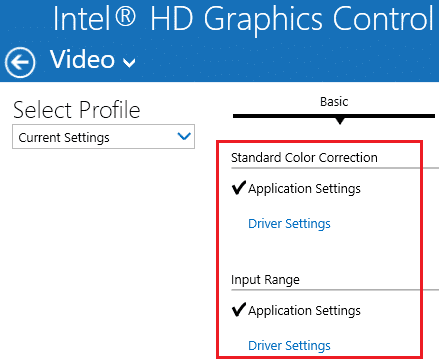
6. أعد التشغيل بعد أي تغييرات ومعرفة ما إذا كنت قادرًا على إصلاح الشاشة الزرقاء لخطأ الموت في igdkmd64.sys.(Fix igdkmd64.sys Blue Screen of Death Error.)
الطريقة الرابعة: تأكد(Make) من تحديث Windows
1- اضغط على Windows Key + I لفتح إعدادات Windows(Windows Settings) ثم حدد التحديث والأمان.(Update & Security.)

2-بعد ذلك ، ضمن حالة التحديث(Update status) ، انقر فوق التحقق من وجود تحديثات. (Check for updates.)"

3.إذا تم العثور على تحديثات ، فتأكد من تثبيتها.
4- أخيرًا ، أعد تشغيل نظامك لحفظ التغييرات.
قد تكون هذه الطريقة قادرة على إصلاح خطأ الشاشة الزرقاء للموت igdkmd64.sys(Fix igdkmd64.sys Blue Screen of Death Error) لأنه عند تحديث Windows ، يتم أيضًا تحديث جميع برامج التشغيل والتي يبدو أنها تعمل على حل المشكلة في هذه الحالة بالذات.
الطريقة الخامسة: تعطيل وحدة معالجة الرسومات(GPU) المدمجة من Intel
ملاحظة: تنطبق هذه الطريقة فقط على المستخدمين الذين لديهم بطاقة رسومات منفصلة مثل NVIDIA و AMD وما إلى ذلك.
1. اضغط على Windows Key + R ثم اكتب " devmgmt.msc " (بدون علامات اقتباس) واضغط على Enter لفتح Device Manager .

2- قم بتوسيع محولات العرض ثم انقر بزر الماوس الأيمن على Intel (R) HD Graphics(right-click on Intel(R) HD Graphics) وحدد تعطيل.(Disable.)

3- أعد تشغيل الكمبيوتر لحفظ التغييرات وسيتحول نظامك تلقائيًا إلى بطاقة الرسومات المنفصلة لغرض العرض(display purpose) والذي سيحدد هذه المشكلة.
هذا كل شيء ، لقد نجحت في إصلاح خطأ الشاشة الزرقاء للموت igdkmd64.sys(Fix igdkmd64.sys Blue Screen of Death Error) ولكن إذا كان لا يزال لديك أي أسئلة بخصوص هذا المنشور ، فلا تتردد في طرحها في قسم التعليقات.
Related posts
Fix Blue Screen من Death Error على Windows 10
فشل Fix Ntfs.sys BSOD Error على Windows 10
Fix c000021A Fatal System Error على Windows 10
Fix Windows Update Error Code 0x8007025D-0x2000C
Fix hardlock.sys Blue Screen من Death error في Windows 11/10
Fake Blue Screen مجانا Death generator apps for Windows 10
باستخدام أخطاء Driver Verifier لإصلاح أخطاء Blue Screen من أخطاء Death (BSOD)
دليل استكشاف أخطاء الشاشة الزرقاء للموت لنظام التشغيل Windows 10
Fix Windows 10 Black Screen من مشاكل Death؛ Stuck على Black Screen
Fix WORKER_INVALID Blue Screen Error على Windows 10
تكوين ويندوز 10 إلى Create Dump Files على Blue Screen من Death
Fix Klif.sys Blue Screen error في Windows 10
شاشة الموت الزرقاء الزرقاء تعيد تشغيلها بسرعة كبيرة في Windows؟
كيفية إصلاح Blue Screen من Death error في Windows 10
Fix DATA_BUS_ERROR Blue Screen من Death على Windows 10
ماذا هذا Windows Error Message mean؟
Troubleshoot ويندوز 10 Blue Screen من Death or Stop Errors
DPC_WATCHDOG_VIOLATION Blue Screen في Windows 11/10
Kernel Security Check Failure error في Windows 10
خطأ Fix EVENT TRACING FATAL ERROR Blue screen على Windows PC
